Home > Blog > �ŐV��Hulu�_�E�����[�h�E�^����@

���@�X�܂ɍs����Ԃ�ԋp�����ԁA���؋��Ȃǂ��|����Ȃ��@���@TSUTAYA TV�AU-NEXT�AWOWOW�ȂǑ��̃T�[�r�X�Ɣ�ׂĂ��R�X�g�p�t�H�[�}���X�����|�I�ɗǂ��@���@�P���R�O�~������ƂŁA�D���Ȃ���Hulu�S�Ă̍�i��������@���@�g�c�掿�Ȃ̂�DVD����Y��ȃr�f�I�������ł���A�ȂǐF�X�ȃ����b�g������Hulu�́A������͂ǂ�ǂ��Ă����B2011�N�ɐ��E�ɐ��ē��{�����̃T�[�r�X���J�n���Ĉȗ��A�킸���S�N�Ԃœ��{�o�^���[�U�[����100���l��˔j�����B���Ȃ���Hulu����̈���Ȃ̂��B�D���ȃh���}��f����D���Ȃ�������ł���͖̂{���ɂ�����ˁB
�������d�Ԓ�������Ȃǃl�b�g���̂Ȃ��Ƃ��ł��h���}��f��������������Ȃ�Hulu����Ȃ���ˁB���������ꍇ�AHulu�_�E�����[�h�\�t�g�ŁA�D����Hulu�����ۑ��A�_�E�����[�h����iPhone��iPad�A�G�N�X���A�Ȃǂɕۑ������炢�����낤�B�������l�b�g�Ō���������AHulu�_�E�����[�h�ł��Ȃ��AHulu����Ȃ���Yahoo�m�b�܂Ŏ��₷��l����������BHulu�_�E�����[�h�ł��铮��DL�A�v���͖{���ɂ����Ȃ��B�����Ńt�[���[���_�E�����[�h�ł����̃\�t�g������B����DL�A�v���Ɖ�ʘ^��c�[���ŁA���Hulu�����ۑ��ł���I
�����ӁF �{�L���́A��@�ɃA�b�v���[�h���ꂽ�R���e���c�̃_�E�����[�h�������߂��܂���B�����p�͎��ȐӔC�ł��肢�������܂��B
�܂��̓t�[���[���_�E�����[�h�ł���A�v��5KPlayer���I�X�X���I
5KPlayer�͍X�V�������l�C��Hulu�_�E�����[�h�\�t�g�Ƃ��āA��ނ̂Ȃ�Hulu�_�E�����[�h�\�͂������Ă��āA�����ɖ��Ńt�[���[���_�E�����[�h���邱�Ƃ͊y���I���͂ȃ_�E�����[�h�G���W���ɂ��ʏ��SD�AHD���悻��Ƃ�4K�����𑜓x�̃r�f�I�A�X��3D����܂ŃI���W�i���i�������̂܂ܕێ����铯���ɁAHulu�����ۑ����邱�Ƃ��ł���B����ɉ����Ė��ʂȃv���O�C����|�b�v�A�b�v�L���𓋍ڂ��Ȃ��A������Hulu�ɂ���m��A�M��A�؍��h���}�A�C�O�h���}�A�o���G�e�B�A�A�j���A���y�Ȃǂ��_�E�����[�h�ł���B����URL���R�s�[�y���邾���ŊȒP�ɂł��邩��A�ŐV��Hulu�����ۑ�����ɂ͈ꉟ���I Hulu����͖ܘ_�AXVIDEO�A�V�F�A���[�r�[�Ajavynow�A�j�R�j�R�AFC2�AGyaO�I�AHulu�A�Ђ܂��ABilibili�A�c�C�L���X�ATwitter�AYouku�ADailymotion�APandoraTV�ȂǂƂ�����1000�ȏ�̓��拤�L�T�C���Ή��ł���I����_�E�����[�h�@�\�͊��S�ɖ����Ŏg����B����ł̓t�[���[���_�E�����[�h������@���Љ�B

Hulu�AFC2�A�j�R�j�R�AGyao�ADailymotion�A�p���h��TV�AYouku, Tudou, Bilibili�ȂǂP�O�O�O�{���拤�L�T�C�g���T�|�[�g����g���₷��Hulu�_�E�����[�h�\�t�g�`5KPlayer

�X�e�b�v1�A
���D�݂�Hulu�����URL���R�s�[����B�i�R�s�[��URL��I�����ĉE�N���b�N���j���[����I�����邩�A�uCtrl + C�v�j
�X�e�b�v2�D
5KPlayer���N�����A�uURL&��͂��y�[�X�g�v�������ƁA��R�s�[����URL�������I�ɓ\��t�����āA�����͂��n�܂�B���m��URL���K�v�ł��邱�Ƃ������ӂ��������B
�X�e�b�v3�D
�E�}�̂悤�ȂɃR�s�[����URL��5KPlayer���F������ƁA�u�_�E�����[�h�v�{�^�����N���b�N���AHulu������_�E�����[�h���邱�Ƃ��X�^�[�g�I
�����t�[���[���_�E�����[�h���ăe���r�Ŏ����������Ȃ�WinX DVD Author���I�X�X���I���̃\�t�g���g���ĊȒP��Hulu�����DVD�ɏ������ނ��Ƃ��ł���B�ڂ����������灄��
�d�l�ύX�Ȃǂɂ��AHulu�_�E�����[�h�ł��Ȃ��A�_�E�����[�h���Ă�Hulu����Ȃ��s������X�����B���̎��͘^��\�t�g��Hulu��^�悷����������IWinX HD Video Converter for Mac�Ƃ�������^��\�t�g�I�X�X���I����͉��y�t���X���C�h�V���[�쐬�E����ϊ��E��ʘ^��ȂǃI�[���C����������\�t�g�ł���B
390�{�ȏ�̃v���t�@�C����������AMOV, M4V, MP4�CMKV, iTunes, iDVD, iMovie, PS4, iPhone, Xperia�̑��A�ŐV��H.265/HEVC�����Ή��ł���IHulu�����^��/�X�N�V�����AiPhone��Xperia�AiPad�Ȃǂ̃X�}�z��^�u���b�g�ł͏����ɍĐ��ł���B�����^�悵������̎��肢��Ȃ��������L���v�`��������A�N���b�v�Ƃ����@�\�ɂ���Ďl�ӂ⍕�т��폜���邱�Ƃ��ł���I�܂��X�^�[�g��G���f�B���O�ȂǗ]�v�ȕ������J�b�g����̂��\�I�����Ę^��/�X�N�V����������Ƒ��̃T�C�g����_�E�����[�h������������}�[�W���Ĉ�ɂ���̂������ł���I�A�}���R�R�Ń��R�[�h��������t�@�C���T�C�Y�͗y���ɑ傫���B����Hulu�^��/�X�N�V���c�[��WinX HD Video Converter for Mac�Ȃ�T�C�Y�͏��������A�掿�͂ƂĂ��Y�킾�B�������A�}���R�R��肸���ƕ֗��I������4�̃X�e�b�v��Hulu�_�E�����[�h�ł���I���S�҂ł���肭Hulu��^��ł���I�ł�Hulu�L���v�`���[���@�����Ă݂܂��傤�I
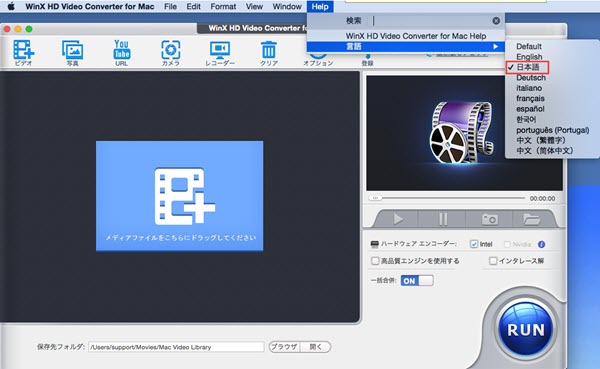
���O�ɂ���Hulu�^��\�t�gWinX HD Video Converter for Mac���t���[�_�E�����[�h���ăC���X�g�[�����Ă��������B���L�̂悤�ɂ���A�ȒP��Hulu�����^��ۑ��ł���B
�X�e�b�v1�`�\�t�g�N��
WinX HD Video Converter for Mac���N�����A�f�X�N�g�b�v�̏�ɂ���uHelp�v�{�^���ɂ���āA�\�t�g�̑��쌾�����{��ɂ���B�u�X�N���[�����R�[�_�[�v�{�^�����N���b�N�B
�X�e�b�v2�`�ݒ�
�u�����f�o�C�X�v�̂Ƃ���Łu�����Ȃ��v�uSystem Sound�v�u���������i�}�C�N�̉����j�v�Ȃǂ��I���ł���B
�u�^�[�Q�b�g�t�H���_�v�̂Ƃ���ŁA�u�u���E�U�v���N���b�N����Θ^�悵������t�@�C���̕ۑ��悪�I���ł���B
�u�L�^���̃N���b�N���L���v�`���v�`�`�}�E�X�̃N���b�N���^�悷��
�u�L�^���I�������f����������v�`�`Hulu�^��I�����悪�����I�ɍĐ�����
�u�L�^���ꂽ�f���ϊ��ꗗ�\�ɒlj������v�`�`Hulu�^��I�����悪�ϊ����X�g�ɒlj�
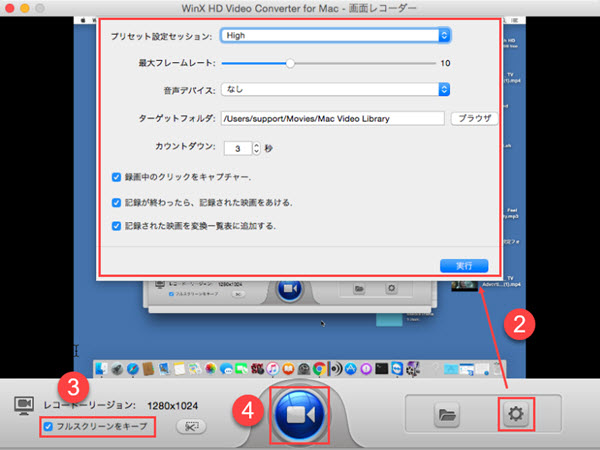
�X�e�b�v3�`Hulu�L���v�`���[�͈̔͂�I��
�u�t���X�N���[�����L�[�v�v�`�`�t���X�N���[������^��
�u�X�N���[�����[�W�������N���b�v�v�`�`�^���ʂ��w�肷��
�@P.S.�@Hulu������t���X�N���[���ōĐ�����̂��I�X�X���I
�X�e�b�v4�`Hulu��^��/�X�N�V������̂��X�^�[�g
�u���R�[�_�[�v�{�^�����N���b�N������AHulu���L���v�`���[�X�^�[�g�I
Hulu�����^�悷��̂���߂����ꍇ�A�f�X�N�g�b�v�̉��̋N�����̃v���O��������WinX HD Video Converter for Mac�������A�E�N���b�N���ă\�t�g���f�X�N�g�b�v�ɕ\��������B�����ĉ��̐Ԃ́u��~�v�{�^�����N���b�N���ē���^����~������B�]�v�ȓ����^�悵���ꍇ�A��́u�ݒ��v�E�B���h�E�Łu�L�^���ꂽ�f���ϊ��ꗗ�\�ɒlj������v�Ƀ`�F�b�N����ꂽ��A�^�悵��Hulu����̃t�@�C���`���̕ϊ��y�т���Ȃ������J�b�g�A���]�Ȃǂ̕ҏW���ł���B�܂������MP3��MP4�Ȃǂɕϊ����邱�Ƃ��\�I


�z�[�� | ��Џ�� | �T�C�g�}�b�v | �v���C�o�V�[�|���V�[ | ���ӏ� | �j���[�X | ���₢���킹 | �l�C�L��
 Copyright © 2025 Digiarty Software, Inc. All rights reserved
Copyright © 2025 Digiarty Software, Inc. All rights reserved